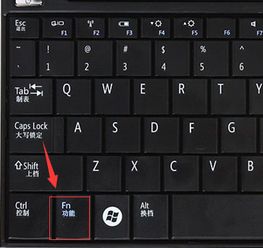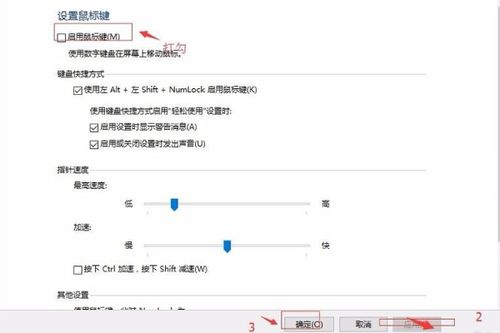电脑键盘数字键无法输入数字怎么办?
当你急需输入一串数字,却发现电脑键盘上的数字键无论如何也无法正常工作时,这无疑是一个令人沮丧的时刻。别担心,这篇指南将带你一步步解决这个问题,让你的数字键重新焕发生机。

检查Num Lock状态
首先,让我们从最简单也是最常见的原因开始——Num Lock键。Num Lock是数字键盘的功能开关,如果该键关闭,数字键盘将无法正常输入数字,而是被用于光标移动或其他功能。如何检查Num Lock是否开启呢?大多数键盘在Num Lock开启时会有一个指示灯亮起,通常这个指示灯位于数字键盘的左上角。如果指示灯没有亮起,那么很可能Num Lock是关闭的。此时,你只需按下Num Lock键,通常指示灯会亮起,表示数字键盘已解锁,你可以再次尝试输入数字。

笔记本电脑的特殊操作
如果你使用的是笔记本电脑,情况可能会略有不同。许多笔记本电脑没有独立的Num Lock键,而是通过Fn功能键来控制数字键盘的状态。此时,你需要按下Fn键与带有Num Lock标识的另一个键(通常是F1到F12键之一)组合来切换数字键盘的状态。如果你不确定哪个键是Num Lock键,可以查看笔记本电脑的说明书或在网上搜索你的笔记本型号来查找相关信息。

在某些特殊情况下,按下Ctrl + Alt + Num Lock组合键也可以切换数字键盘的状态。虽然这种方法不常见,但在一些特殊情况下可能会派上用场。
检查键盘布局和输入法设置
如果Num Lock已经开启,但数字键盘仍然无法正常工作,那么问题可能出在键盘布局或输入法设置上。在Windows系统中,你可以通过以下步骤检查和更改键盘布局:
1. 打开设置:右键点击“开始”按钮,选择“设置”。
2. 进入时间和语言设置:在设置窗口中,点击“时间和语言”。
3. 选择区域和语言:在“时间和语言”页面中,点击“区域和语言”。
4. 添加或更改键盘:在“语言”部分,点击“键盘”下的“选项”,可以添加或更改键盘布局。确保你的键盘布局设置正确,例如,如果你使用的是美式键盘,那么应该选择“英语(美国)”作为键盘布局。
此外,还需要检查当前使用的输入法是否有特殊设置,影响数字键盘的使用。同样在“时间和语言”设置中,你可以查看当前使用的输入法的选项,确保没有禁用数字输入功能。
更新或重新安装键盘驱动程序
如果以上方法都没有解决问题,那么可能是键盘驱动程序出现了问题。驱动程序是操作系统与硬件设备之间的桥梁,如果驱动程序损坏或过时,那么硬件设备可能无法正常工作。
你可以通过设备管理器来检查和更新键盘驱动程序。右键点击“开始”按钮,选择“设备管理器”,然后展开“键盘”类别,找到你的键盘设备。右键点击键盘设备,选择“更新驱动程序”或“卸载设备”后重新扫描硬件以重新安装驱动程序。
如果你不确定如何操作,可以使用第三方驱动程序管理软件来帮助你。例如,“驱动人生”软件可以自动扫描你的硬件设备并给出驱动程序的更新建议。你只需下载并安装该软件,切换到“驱动管理”板块,点击“立即扫描”,然后选择升级驱动即可。
检查键盘硬件
如果以上所有方法都没有解决问题,那么很可能是键盘本身存在硬件问题。以下是一些检查键盘硬件的方法:
1. 连接备用键盘:如果可能的话,尝试连接一个备用键盘,看看是否能正常输入数字。如果备用键盘可以正常工作,那么说明当前键盘可能存在硬件问题。
2. 清洁键盘:如果键盘上有灰尘或污垢,可能会导致按键失灵。你可以使用压缩空气和软布来清洁键盘。确保没有灰尘或杂物堵塞按键。
3. 检查键盘接口:如果你使用的是外接键盘,检查键盘的接口是否松动或损坏。确保键盘接口与电脑连接紧密,没有松动或损坏的迹象。
4. 更换键盘:如果以上方法都无法解决问题,那么很可能是键盘已经损坏。在这种情况下,更换一个新的键盘可能是最好的选择。
检查第三方软件和安全软件的干扰
在某些情况下,第三方软件或安全软件可能会干扰键盘的正常工作。例如,杀毒软件或防火墙可能会阻止键盘输入。你可以尝试暂时禁用或退出这些软件,看看是否能解决问题。此外,还可以打开任务管理器(Ctrl+Shift+Esc),查看是否有可疑的后台程序在运行,并结束这些程序后测试数字键盘是否恢复正常。
重启电脑
有时候,重启电脑可以解决一些临时性的软件冲突问题。在尝试以上所有方法之后,如果问题仍然存在,不妨尝试重启电脑,看看是否能解决问题。
总结
键盘数字键无法正常输入数字可能由多种原因导致,包括Num Lock未开启、键盘布局和输入法设置不正确、驱动程序问题、键盘硬件损坏以及第三方软件的干扰等。在解决问题时,你需要根据实际情况选择合适的解决方法。优先尝试按下Num Lock键、Fn + Num Lock键、Ctrl + Alt + Num Lock键等组合键来切换数字键盘的状态。如果问题仍然存在,再逐步检查键盘布局、输入法设置、驱动程序、键盘硬件以及第三方软件等方面的问题。相信通过这篇指南的帮助,你一定能够找到问题的根源并解决它。
- 上一篇: 如何登录QQ账号?
- 下一篇: 探索Bee Gees的永恒经典:不可错过的顶级歌曲!
-
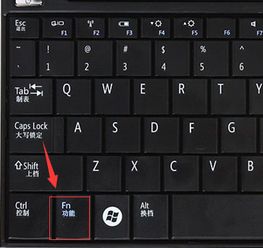 如何启用或切换笔记本电脑的数字小键盘资讯攻略12-02
如何启用或切换笔记本电脑的数字小键盘资讯攻略12-02 -
 一键唤醒软键盘:革新输入体验,便捷尽在指尖资讯攻略02-25
一键唤醒软键盘:革新输入体验,便捷尽在指尖资讯攻略02-25 -
 笔记本电脑键盘如何切换?资讯攻略12-06
笔记本电脑键盘如何切换?资讯攻略12-06 -
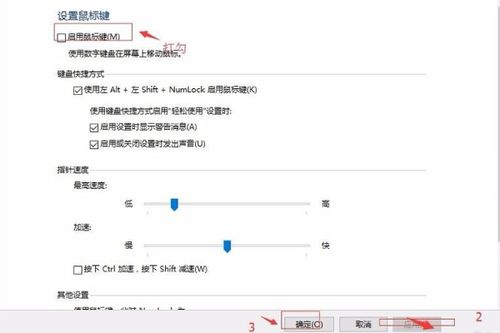 鼠标双击为何触发键盘Ctrl键效果?资讯攻略12-01
鼠标双击为何触发键盘Ctrl键效果?资讯攻略12-01 -
 电脑无法识别鼠标和键盘怎么办?资讯攻略03-17
电脑无法识别鼠标和键盘怎么办?资讯攻略03-17 -
 指尖跃动与笔墨流转:键盘输入VS传统书写作文的艺术碰撞资讯攻略11-30
指尖跃动与笔墨流转:键盘输入VS传统书写作文的艺术碰撞资讯攻略11-30